Il formato PDF è perfetto per report mensili o fatture grazie alla sua uniformità. Tuttavia, scoprire un errore nel documento può essere molto frustrante. Come puoi modificare il testo in un PDF? Non preoccuparti, esamineremo i migliori metodi per aiutarti a modificare ogni tipo di testo in un documento PDF.
Parte 1. Modificare il testo esistente in PDF con UPDF
Se sei curioso di sapere come modificare il testo esistente in un file PDF utilizzando UPDF - il miglior editor di PDF sul mercato, sei nel posto giusto.
UPDF è un potente editor PDF che offre una vasta gamma di funzioni tra cui modifica del testo, annotazioni e evidenziazioni. Inoltre, consente di convertire, unire e dividere documenti PDF, ecc. Grazie alla tecnologia AI integrata, UPDF fornisce anche supporto per traduzioni, riepiloghi e scrittura, migliorando notevolmente l'efficienza lavorativa degli utenti.
Scarica UPDF e potrai facilmente modificare ciascuna sezione di testo presente nei PDF.
Windows • macOS • iOS • Android 100% sicuro
1. Modifica il testo nel livello di contenuto
La parte principale dei documenti è rappresentata dalle sezioni di contenuto, che fungono da deposito per le informazioni principali dei PDF. Gli utenti possono modificare il testo in questa sezione utilizzando UPDF, semplificando così il processo di editing. Iniziamo a esplorare il semplice processo per modificare il corpo del contenuto nei documenti.
Passi:
- Avvia il processo aprendo UPDF sui tuoi dispositivi e importando i file PDF nel software.
- Ora, fai clic sull'icona "Modifica PDF" sulla sinistra della finestra.
- Una volta accesso a questa funzione, potrai modificare il testo con nuove parole o frasi facendo doppio clic su di esso.
- Inoltre, puoi cambiare le dimensioni, il colore o l'allineamento del testo utilizzando questo strumento.
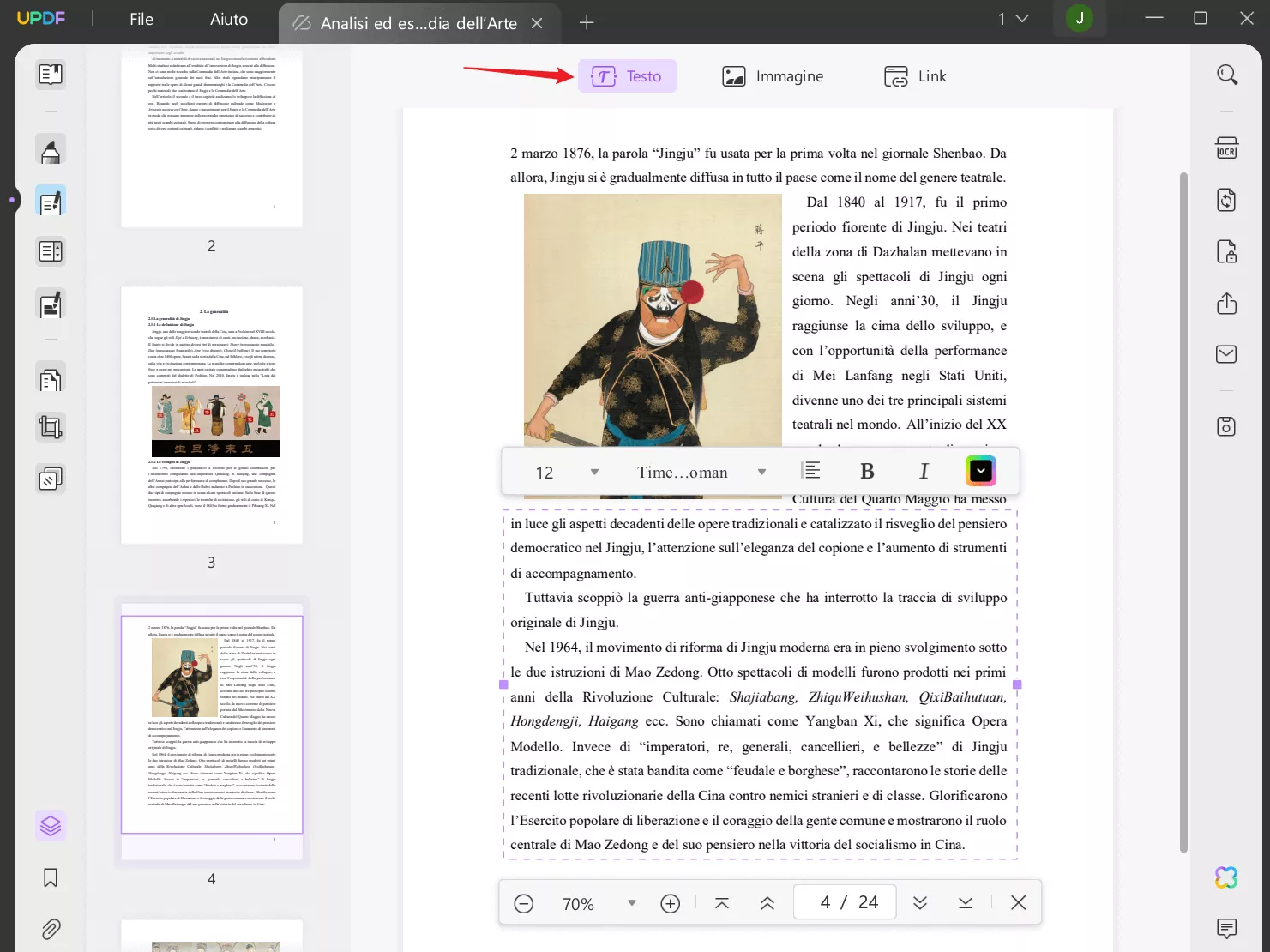
2. Modifica il testo nel livello di commento
I PDF spesso presentano una sezione di commento che consente agli utenti di aggiungere note o commenti a parti specifiche del documento. UPDF modifica queste note aggiuntive senza alterare il documento principale. La metodologia per effettuare l’editing nei commenti tramite UPDF è descritta di seguito:
Passi:
- Dopo aver importato il tuo file nello strumento, seleziona l'icona "Annotator" nella parte sinistra della finestra.
- Ora, vedrai una casella di commento attorno ai commenti già aggiunti nei PDF.
- Qui, fai doppio clic sui commenti e modificali secondo le tue esigenze.
- Inoltre, puoi cambiare il carattere e il colore dei commenti, rendendoli unici personalizzando dimensione e stile.

3. Modifica il testo nella filigrana
Le filigrane sono marchi o sfondi visibili su un PDF che sono destinati ad essere visti ma non modificati in modo convenzionale. Sebbene non sia possibile cambiare direttamente il testo di una filigrana utilizzando strumenti di editing standard, UPDF rende facile la personalizzazione delle filigrane. Nella sezione successiva troverai la procedura dettagliata per modificare il testo nella filigrana tramite UPDF:
Passi:
- Puoi accedere all'icona "Strumenti di Pagina" dalla barra laterale sinistra dell'interfaccia di UPDF per modificare il testo nelle filigrane.
- Ora, puoi vedere un elenco di filigrane nel tuo PDF sulla destra della stessa finestra.
- Quindi, passa il mouse sopra una delle filigrane desiderate e clicca sull'icona a forma di matita "Modifica Filigrana".
- Successivamente, avrai un elenco comprensivo di opzioni per modificare il testo nella filigrana, come contenuto, proporzione, opacità e posizione.
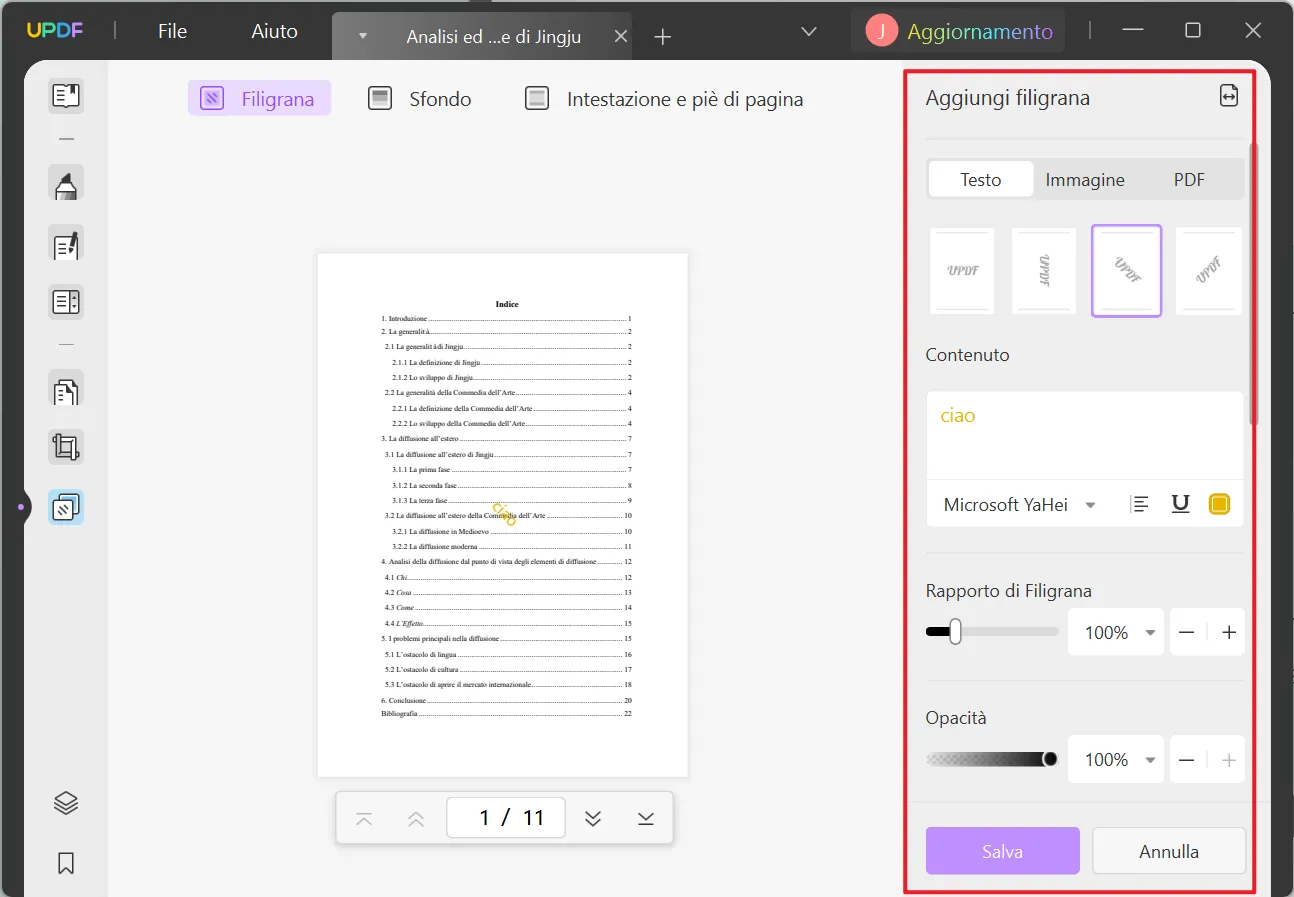
4. Modifica il testo in un PDF basato su immagine
Alcuni PDF contengono immagini scansionate o documenti salvati come immagini anziché come testo modificabile. In questi casi, il testo fa parte delle immagini, rendendo le modifiche dirette complicate. La funzione OCR di UPDF estrae e converte il testo dalle immagini in un formato modificabile. Gli utenti possono trasformare i loro documenti basati su immagini in testo utilizzando UPDF seguendo il metodo seguente:
Passi:
- Importa i tuoi file nel software per eseguire la conversione OCR. Seleziona l'icona "Riconosci Testo con OCR" dal menu della barra degli strumenti destra.
- Poi, personalizza il layout, la lingua del documento e l'intervallo di pagine dalla nuova finestra mini e clicca sul pulsante "Esegui OCR".
- Una volta convertito in un documento ricercabile, seleziona l'icona "Modifica PDF" dal menu a sinistra.
- Ora, fai doppio clic sul testo e apporta le modifiche regolari come fatto in precedenza.

Se vuoi migliorare la gestione dei tuoi PDF incorporando UPDF, clicca semplicemente sul pulsante di download per ottenere questo strumento esclusivo.
Parte 2. Modificare il testo in PDF con Adobe Acrobat
Adobe Acrobat si distingue come uno strumento ampiamente utilizzato come UPDF per la gestione dei documenti PDF. Offre diverse funzionalità progettate per semplificare il processo di modifica del testo. Inoltre, lo strumento consente agli utenti di apportare modifiche senza sforzo al carattere, dimensione, allineamento e orientamento del testo. Ora spiegheremo i passaggi dettagliati su come modificare il testo nei PDF tramite Adobe Acrobat:
Passo 1: Scarica Adobe Acrobat dal tuo browser web preferito e apri il software sui tuoi dispositivi. Inizia il processo di editing importando il file che desideri modificare in Adobe. Una volta importato il file, seleziona lo strumento "Modifica PDF" situato nel pannello a destra per accedere alle funzionalità di modifica.
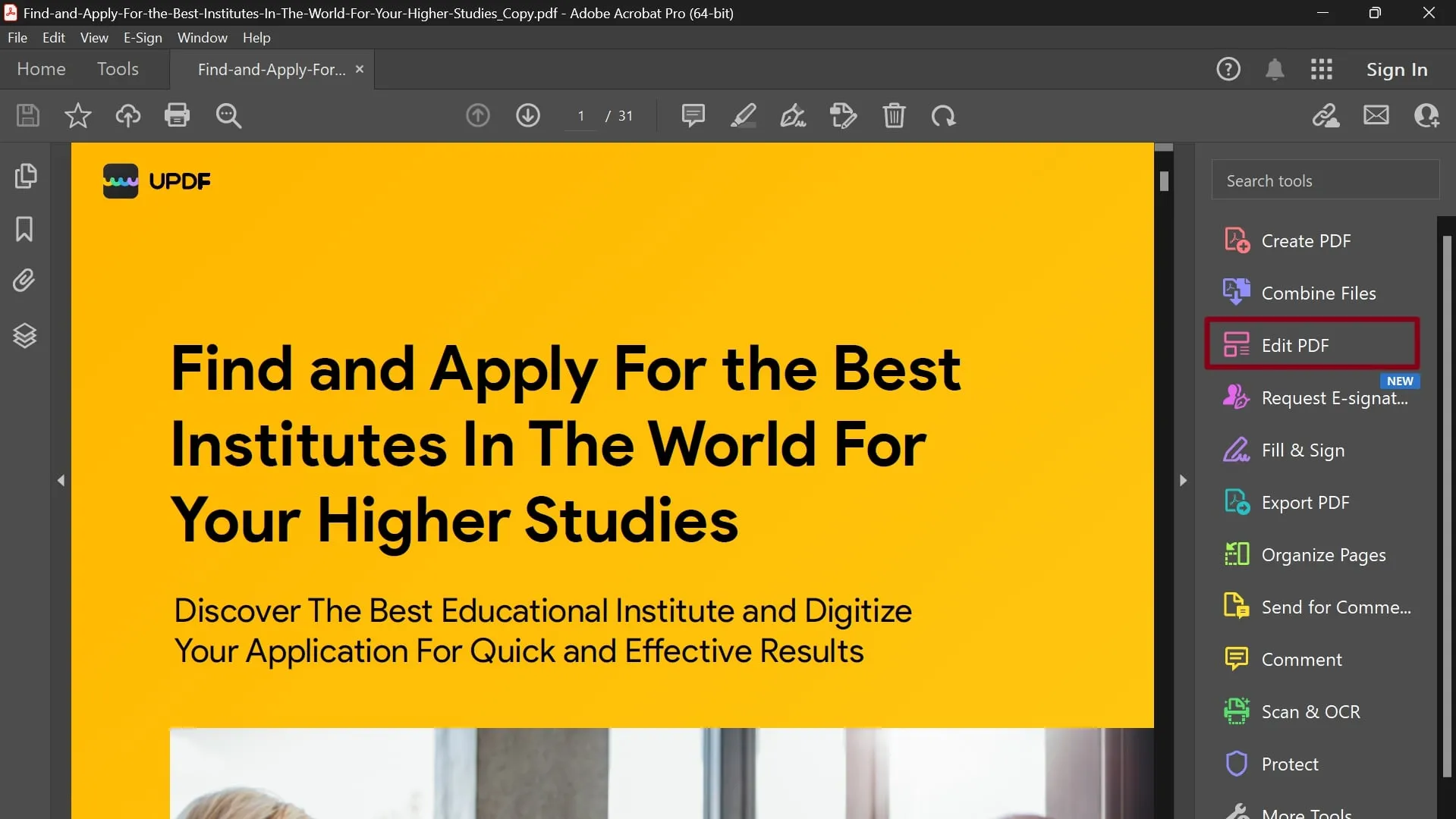
Passo 2: Dopo aver selezionato lo strumento "Modifica PDF", fai clic sul testo che desideri modificare per accedere agli strumenti di editing. Nella sezione "Formato", apporta modifiche al tuo testo, come regolare dimensione, carattere e allineamento. Inoltre, puoi modificare la spaziatura dei paragrafi e aggiungere punti elenco o numeri al documento.
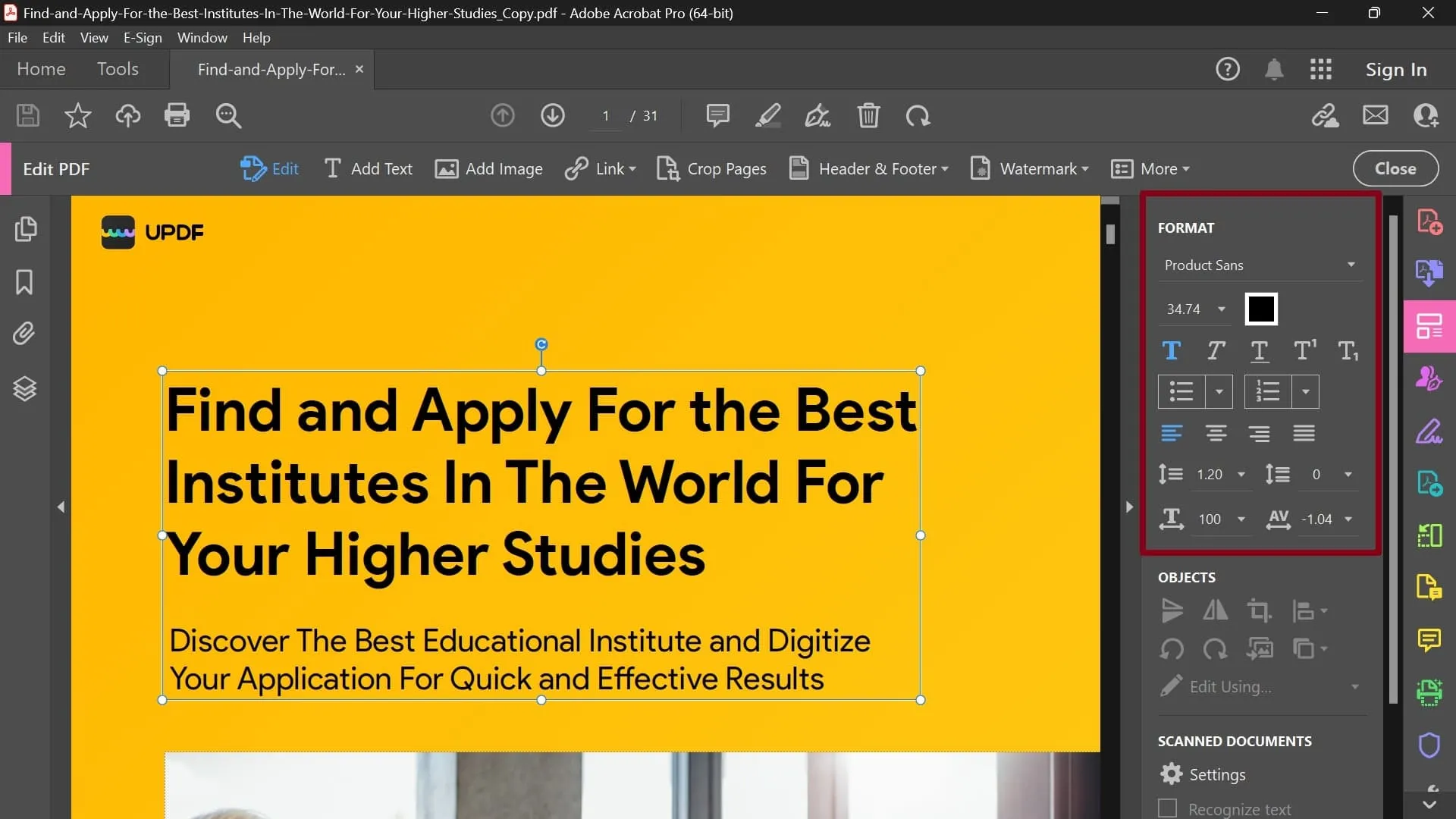
Svantaggi di Adobe Acrobat per modificare il testo in PDF
- Utilizzare Adobe Acrobat, soprattutto per privati o piccole imprese, può essere costoso.
- Inoltre, le funzionalità avanzate di editing sono riservate alle versioni a pagamento del software.
Parte 3. Confronto tra UPDF e Acrobat
UPDF e Acrobat sono ottimi esempi di software PDF affidabili. Tuttavia, se desideri uno strumento con molteplici funzionalità avanzate di editing del testo, ti consigliamo UPDF. Ad esempio, utilizzando UPDF, il carattere del testo dell'intero documento rimane uniforme. Inoltre, rispetto a UPDF, l'interfaccia utente di Adobe è un po' antiquata e complessa. Gli utenti possono diventare più produttivi utilizzando software con un'interfaccia utente gradevole.
Inoltre, UPDF garantisce che la velocità di apertura del tuo file PDF sia fulminea. A tal fine, UPDF utilizza algoritmi avanzati che assicurano una velocità di apertura rapida per i tuoi file PDF di grandi dimensioni. D'altra parte, Acrobat può diventare lento a volte, specialmente se stai usando strumenti avanzati per l'editing.
Il prezzo di UPDF e Acrobat presenta anche una grande differenza. UPDF offre tutte le funzionalità avanzate e affidabili per l'editing del testo nel suo piano annuale. Il costo è di 35,99€/anno, altamente accessibile. D'altra parte, Acrobat è uno strumento costoso con un piano annuale di $239,88/anno. UPDF ha anche un costo inferiore durante la stagione degli sconti e puoi approfittare dell'esclusivo sconto prima che sia troppo tardi.
Parte 4. Domande frequenti sulla modifica del testo in un PDF
Q1. Posso modificare il testo in un File PDF?
Inizialmente, il formato PDF non era progettato per modificare documenti. Lo scopo principale dei file PDF era di condividere, esportare o stampare documenti nel modo più sicuro possibile. La peculiarità del formato PDF è che non altera il carattere, lo stile, la dimensione o altri formati durante la stampa o l'esportazione.
Tuttavia, con l'evolversi della necessità lavorativa, potrebbe essere necessario modificare il testo del PDF. Per modificare il testo in un file PDF in modo impeccabile, devi utilizzare uno strumento PDF di terze parti.
Q2. Posso modificare il testo in PDF online?
Certamente, ci sono alcuni strumenti che consentono la modifica online del testo nei documenti PDF. È fondamentale comprendere che molte piattaforme online non dispongono di questa funzionalità e presentano spesso limiti. Inoltre, gli utenti devono prestare attenzione a potenziali preoccupazioni per la sicurezza, specialmente quando si trattano informazioni sensibili.
Pertanto, è consigliabile optare per il software offline UPDF per una soluzione affidabile. Lo strumento offre sicurezza e una vasta gamma di funzionalità di editing.
Q3. Perché non posso modificare il testo in PDF?
Non riesci a modificare il testo nel tuo file PDF? Ci sono tre possibili motivi che possono impedire di modificare il testo in un file PDF. Per essere informato su questi motivi, puoi procedere alla sezione seguente:
- Se il tuo sistema non ha il software PDF compatibile installato, non sarai in grado di aprire il tuo file PDF. Quindi, prima di iniziare a modificare il documento PDF, devi assicurarti di scaricare uno strumento PDF affidabile, come UPDF, un software professionale con molteplici caratteristiche di base e avanzate.
- Potrebbe anche essere possibile che il file PDF che stai cercando di aprire sia protetto da una password. In tal caso, puoi sbloccare il file PDF utilizzando un Rimuovi Password PDF. Dopo aver rimosso la password, puoi modificarlo facilmente utilizzando UPDF.
- Un file PDF è composto da diversi livelli. Se desideri modificare suggerimenti o caselle di testo, dovresti passare alla modalità di annotazione del software PDF. Inoltre, se desideri modificare il testo esistente del tuo file PDF, puoi utilizzare la modalità di editing del tuo strumento PDF. Se non scegli una modalità di editing appropriata, non sarai in grado di modificare il testo PDF in modo efficiente.
- L'impossibilità di modificare il testo PDF può derivare da immagini scansionate o pagine all'interno del documento, piuttosto che da testo modificabile. A tal fine, puoi utilizzare la funzione di conversione OCR di UPDF per modificare il testo in un PDF scansionato.
Q4. Quando hai bisogno di modificare il testo in un PDF?
Ci possono essere varie situazioni in cui potresti aver bisogno di modificare il testo in un documento PDF. In questa sezione, evidenzieremo alcuni scenari in cui sarebbe necessario modificare il testo in un file PDF.
- Proposte o Contratti Aziendali: I contratti e le proposte aziendali sono parte integrante di qualsiasi organizzazione. Durante la redazione di tali documenti in formato PDF, potresti dover modificare alcune clausole, termini e condizioni.
- Lettere di Assunzione: Stai creando lettere di assunzione per i nuovi assunti quotidianamente? Molte lettere di assunzione sono in formato PDF e potrebbero richiedere modifiche per cambiare le credenziali dei nuovi assunti. In questo caso, avrai bisogno di un editor PDF per modificare il testo nelle lettere di assunzione.
- Articoli di Ricerca Accademica: Creare un articolo di ricerca richiede molto tempo e impegno. Se desideri condividere e stampare l'articolo di ricerca, potresti dover apportare alcune modifiche finali utilizzando l'editor PDF.
- Orari delle Lezioni: Gli orari delle lezioni e dei corsi sono essenziali per garantire la puntualità. Tuttavia, a causa di cambiamenti imprevisti, potresti dover modificare gli orari delle lezioni nel formato PDF.
Conclusione
Non è un segreto che i file PDF siano comunemente utilizzati in ogni settore. Per far fronte alle esigenze professionali, hai bisogno di un editor PDF per modificare il testo nei PDF in modo semplice. Attraverso questo articolo, hai appreso di uno strumento popolare chiamato UPDF che può aiutarti a modificare il testo nei tuoi file PDF in modo efficiente. Questo strumento è ideale per i principianti grazie alla sua interfaccia utente ben progettata e amichevole. Ti consigliamo vivamente di scaricare UPDF sui tuoi dispositivi per accedere a questa eccezionale soluzione PDF per un flusso di lavoro senza soluzione di continuità.
 UPDF
UPDF
 UPDF per Windows
UPDF per Windows UPDF per Mac
UPDF per Mac UPDF per iPhone/iPad
UPDF per iPhone/iPad UPDF per Android
UPDF per Android UPDF AI Online
UPDF AI Online UPDF Sign
UPDF Sign Modifica PDF
Modifica PDF Annota PDF
Annota PDF Crea PDF
Crea PDF Modulo PDF
Modulo PDF Modifica collegamenti
Modifica collegamenti Converti PDF
Converti PDF OCR
OCR PDF a Word
PDF a Word PDF a Immagine
PDF a Immagine PDF a Excel
PDF a Excel Organizza PDF
Organizza PDF Unisci PDF
Unisci PDF Dividi PDF
Dividi PDF Ritaglia PDF
Ritaglia PDF Ruota PDF
Ruota PDF Proteggi PDF
Proteggi PDF Firma PDF
Firma PDF Redige PDF
Redige PDF Sanziona PDF
Sanziona PDF Rimuovi Sicurezza
Rimuovi Sicurezza Leggi PDF
Leggi PDF UPDF Cloud
UPDF Cloud Comprimi PDF
Comprimi PDF Stampa PDF
Stampa PDF Elaborazione Batch
Elaborazione Batch Cos'è UPDF AI
Cos'è UPDF AI Revisione di UPDF AI
Revisione di UPDF AI Guida Utente per l'Intelligenza Artificiale
Guida Utente per l'Intelligenza Artificiale FAQ su UPDF AI
FAQ su UPDF AI Riassumi PDF
Riassumi PDF Traduci PDF
Traduci PDF Chat con PDF
Chat con PDF Chat con AI
Chat con AI Chat con immagine
Chat con immagine Da PDF a Mappa mentale
Da PDF a Mappa mentale Spiega PDF
Spiega PDF Ricerca Accademica
Ricerca Accademica Ricerca Paper
Ricerca Paper Correttore AI
Correttore AI Scrittore AI
Scrittore AI Assistente Compiti AI
Assistente Compiti AI Generatore Quiz AI
Generatore Quiz AI Risolutore Matematico AI
Risolutore Matematico AI PDF a Word
PDF a Word PDF a Excel
PDF a Excel PDF a PowerPoint
PDF a PowerPoint guida utente
guida utente Trucchi UPDF
Trucchi UPDF faq
faq Recensioni UPDF
Recensioni UPDF Centro download
Centro download Blog
Blog Notizie
Notizie spec tec
spec tec Aggiornamenti
Aggiornamenti UPDF vs. Adobe Acrobat
UPDF vs. Adobe Acrobat UPDF vs. Foxit
UPDF vs. Foxit UPDF vs. PDF Expert
UPDF vs. PDF Expert











